Удалите дымку с ваших фотографий с помощью этих инструментов ИИ
Если вы хотите удалить дымку с ваших фотографий, прочтите этот пост. Мы покажем вам, как удалить дымку с фотографий с помощью ИИ на ПК с Windows 11/10.
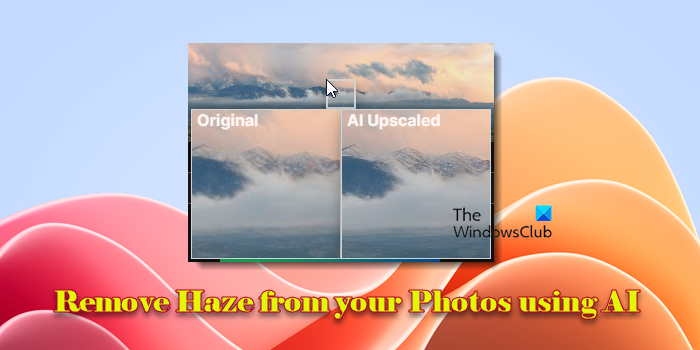
Дымка — это слой мельчайших частиц в воздухе, из-за которых предметы выглядят размытыми или менее четкими, когда вы на них смотрите. На фотографии дымка обычно возникает из-за условий окружающей среды, таких как пыль или туман, которые рассеивают свет и влияют на изображение в момент съемки. Дымка снижает контрастность, из-за чего фотография выглядит размытой.
Удалите дымку с фотографий с помощью инструментов ИИ
Удаление дымки с фотографий может выявить детали и сделать цвета яркими. Хотя некоторые продвинутые камеры и смартфоны автоматически улучшают фотографии в некоторой степени, полное удаление дымки обычно требует постобработки в мощных фоторедакторах, таких как Adobe Lightroom или Photoshop. Это платное программное обеспечение, требующее подписки для доступа ко всем его функциям. Однако также доступны некоторые бесплатные альтернативы и инструменты на базе ИИ, которые могут выполнять удаление дымки на фотографиях на ПК с Windows 11/10. В следующих разделах мы покажем вам, как удалять дымку с фотографий с помощью ИИ с помощью следующих трех инструментов:
Программы для Windows, мобильные приложения, игры - ВСЁ БЕСПЛАТНО, в нашем закрытом телеграмм канале - Подписывайтесь:)
- Удаление дымки с изображения от AILabTools
- ИИ-дегазация от Upscale.media
- WorkinTool Dehaze Photos Онлайн
Давайте рассмотрим их подробнее.
1) Удаление дымки с помощью AILabTools
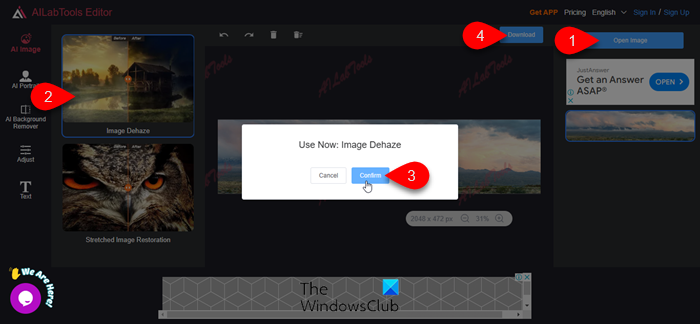
Image Dehaze от AILabTools — это онлайн-инструмент, который использует алгоритмы глубокого обучения для удаления размытых пикселей с фотографий. Инструмент не только удаляет размытость, но и улучшает изображение более целостно. Он разумно настраивает цвета и восстанавливает детали, которые может пропустить базовый фильтр, в результате чего получается более сбалансированное и естественно выглядящее изображение.
Image Dehaze особенно полезен для ландшафтной фотографии, где погодные условия часто вызывают размытость изображений. Чтобы использовать инструмент, посетите страницу AILabTools Image Dehaze в вашем веб-браузере, используя эта ссылка и зарегистрируйтесь для получения бесплатной учетной записи AILabTools. Вы можете зарегистрироваться с помощью Google или адреса электронной почты. После успешной регистрации вы получите 10 пробных сессий в день и 5 бесплатных кредитов в месяц.
Далее нажмите кнопку «Загрузить изображение». Вы будете перенаправлены в редактор изображений AILabTools в новой вкладке браузера. Нажмите кнопку «Открыть изображение». Будьте осторожны при нажатии кнопки, так как она находится в рекламном окне, которое может перенаправить вас на нежелательные или небезопасные веб-сайты.
Затем просмотрите свою систему и выберите фотографию, которую вы хотите очистить. Редактору потребуется некоторое время, чтобы загрузить изображение. Щелкните опцию Удалить дымку изображения слева, а затем щелкните кнопку Подтвердить в запросе подтверждения. ИИ проанализирует изображение, удалив дымку и повысив четкость.
После завершения процесса вы увидите предварительный просмотр очищенного изображения.
Нажмите кнопку «Загрузить» в верхней части предварительного просмотра изображения, чтобы сохранить результаты в нужном месте на вашем компьютере.
2) ИИ Dehaze от Upscale.media
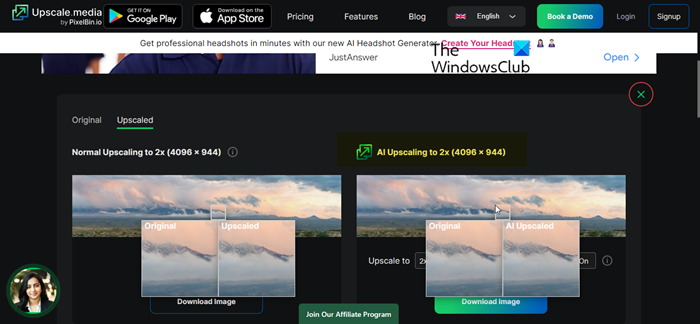
AI Dehaze от Upscale.media — еще один онлайн-инструмент на базе ИИ, предназначенный для удаления дымки, тумана или дымки с фотографий. Инструмент использует передовые алгоритмы для настройки цвета, контрастности и деталей на фотографиях пейзажей или на открытом воздухе, сделанных в условиях дымки, создавая более четкие и яркие изображения без ручного редактирования.
Upscale.media поддерживает форматы изображений PNG, JPG, JPEG, WEBP и HEIC. Вы можете пакетно обрабатывать свои изображения, но максимальный размер отдельных файлов не должен превышать 25 МБ (в разрешении 1500 x 1500 пикселей).
Чтобы использовать инструмент, посетите официальный сайт Upscale.media в вашем веб-браузере. Нажмите кнопку «Зарегистрироваться» в правом верхнем углу и зарегистрируйте бесплатную учетную запись. Вы получите 3 бесплатных кредита и 3 бесплатных загрузки в месяц, чтобы попробовать платформу.
Затем посетите страницу AI Dehaze на Upscale.media, используя эта ссылка. Нажмите кнопку «Загрузить изображение». Найдите и выберите изображение, которое вы хотите очистить, или перетащите его в интерфейс редактора.
После загрузки фотографии AI Dehaze начнет работать над процессом удаления дымки. Это может занять несколько секунд. Когда обработка будет завершена, вы увидите два варианта цифрового масштабирования вашего изображения: обычное масштабирование до 2x и масштабирование AI до 2x. Для масштабирования AI вы можете использовать раскрывающийся список Upscale to, чтобы увеличить разрешение изображения до 4x, сохранив при этом естественные детали изображения. Обратите внимание, что Upscale by 2x поддерживает только изображения ниже 2500 x 2500 пикселейи повышение класса обслуживания 4x поддерживает только изображения ниже 1500 x 1500 пикселей.
Вы также можете нажать кнопку «Улучшить качество», чтобы улучшить изображение, сбалансировав резкость/мягкость и удалив артефакты, сохранив при этом его естественный вид.
Вы можете навести курсор на любую желаемую область, чтобы просмотреть результаты обработки вашего изображения. Затем нажмите кнопку «Загрузить изображение», чтобы сохранить улучшенное изображение в вашей системе.
3) WorkinTool Dehaze Photos Online

WorkinTool Dehaze Photos Online — это бесплатный веб-инструмент для быстрого повышения четкости фотографий, затронутых дымкой или нежелательным туманом, делая их более яркими и профессиональными с минимальными усилиями. Как и другие инструменты, он использует глубокое обучение для удаления дымки с изображений и улучшения их путем исправления цвета неба, океанов, гор, облаков и других деталей, на которые повлияли погодные условия.
Самое лучшее, что вы можете бесплатно использовать сервис по удалению дымки с изображений WorkinTool и редактировать столько изображений, сколько захотите. Однако существует ограничение по размеру в 2 МБ для каждого загружаемого файла. Инструмент поддерживает форматы изображений JPG, JPEG, PNG и BMP и автоматически удаляет загруженные файлы в течение 24 часов со своих серверов.
Чтобы посетить WorkinTool Dehaze Photos Online, нажмите эта ссылка. Затем нажмите на значок «Плюс», расположенный в центре экрана. Найдите и выберите фотографию, которую вы хотите удалить, и нажмите кнопку «Конвертировать» (сервис не требует регистрации перед использованием).
Процесс конвертации начнется, и вскоре вы увидите изображения «До» и «После» для сравнения. Затем нажмите кнопку «Загрузить», чтобы загрузить изображение.
Несмотря на полную бесплатность, мы включили этот инструмент в список в конце, поскольку результаты нашего тестирования были неоднозначными. Хотя некоторые фотографии получились хорошо, другие не оправдали наших ожиданий (по сравнению с другими инструментами). Попробуйте сами, чтобы увидеть, работает ли он для вас.
Надеюсь, эта информация будет вам полезна.
Читайте: Как размыть или пикселизировать изображение в Windows.
Как убрать размытость с фотографии?
Несколько онлайн и офлайн инструментов (как бесплатных, так и платных) доступны для удаления дымки с фотографий на ПК с Windows 11/10. В то время как инструменты, такие как GIMP и Photoshop, позволяют вам вручную регулировать контрастность и четкость, чтобы уменьшить дымку на фотографиях, некоторые Инструменты на базе искусственного интеллекта Такие программы, как WorkinTool Dehaze Photos Online и Let's Enhance, автоматически устраняют дымку, подчеркивая детали и улучшая общую четкость изображения.
Как уменьшить дымку на фотографии?
Вы можете прикрепить фильтр Circular Polarizer к объективу камеры, чтобы уменьшить отражения и прорезать некоторую дымку при съемке на открытом воздухе. В качестве альтернативы вы можете использовать фильтр Dehaze в программном обеспечении, например Adobe Lightroom, чтобы уменьшить или удалить дымку с ваших фотографий. Чрезмерное использование фильтра Dehaze может привести к неестественно выглядящим изображениям, поэтому используйте ровно столько Dehaze, чтобы улучшить изображение, не делая его искусственным.
Читать далее: Почему Aiarty — лучший ИИ-апскейлер изображений?
Программы для Windows, мобильные приложения, игры - ВСЁ БЕСПЛАТНО, в нашем закрытом телеграмм канале - Подписывайтесь:)